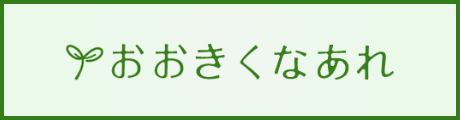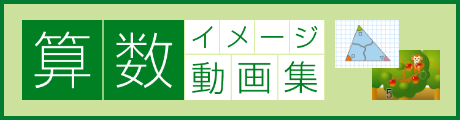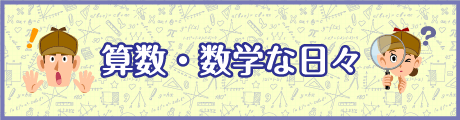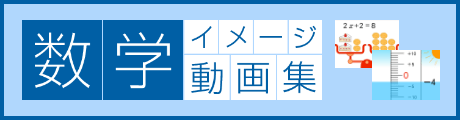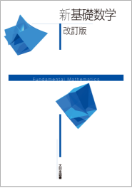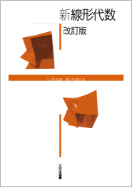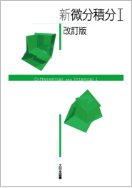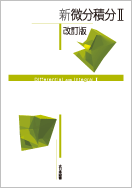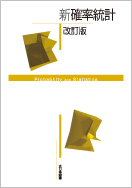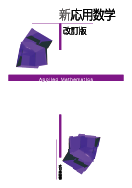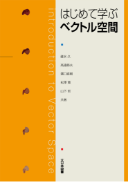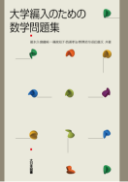「新応用数学 改訂版」をご利用の方向け
WEB Contents のページです。
-
シミュレーション シミュレーション
-
反復練習プリント 反復練習プリント
新応用数学 改訂版 シミュレーションコンテンツ
「新応用数学 改訂版」の学習に役立つシミュレーションコンテンツです。
-
1章 曲面の勾配
-
曲面 $z=f(x,y)$ の格子点における勾配を観察することができます。
使い方
①右にある関数「$z=xy$」ボタンや,関数「$z=x+y$」ボタンなどを押すと,その関数を表す曲面が表示され, $xy$平面上には格子点($x$座標,$y$座標がともに整数である点)における勾配が赤色の矢印で表示されます。 最初は「$z=x^2-y^2$」が選ばれていて,左の赤い点はボタンの選択状態を表します。
②曲面は極座標で表示しているため,$xy$平面上の定義域はどの曲面も円になっています。なお,関数 $z=f(x^2+y^2)$ のグラフは,新微分積分II改訂版のp.31~32で取り扱っています。
③画面の上にある赤い点を左右に動かすと,$A$の値に合わせて曲面は$z$軸方向に$A$倍になります。その値に伴い曲面およびその格子点における勾配が変化します。関数によっては赤い点の動きが遅くなることがあるのでご注意下さい。
④画面の下にある「TH」や「FI」の赤い点を動かすと,曲面が縦方向や横方向に回転します。「TH」や「FI」についても,関数によっては赤い点の動きが遅くなることがあるのでご注意下さい。赤い点の左にある数値が THを0とし,FIを270前後の値に近づけると,真上から見た図に近づくので,勾配の表す矢印の向きがよりわかりやすく観察できます。
-
2章 たたみ込みのグラフ
-
2つの関数$f(t)$, $g(t)$のたたみ込み$f(t) \ast g(t)$は,$\tau$についての定積分
$f(t) \ast g(t)=\displaystyle\int_0^t f(\tau)g(t-\tau)\,d\tau$
で定義され,$t$についての1変数関数になります。
この定義式からわかるように,一般に
$f(t) \ast g(t) \ne f(t)g(t)$
が成り立ちます。
2つの関数$f(t)$, $g(t)$を入力することにより,$y=f(t)g(t)$のグラフと$y=f(t) \ast g(t)$のグラフが表示され,これら2つの関数が異なることを観察できます。使い方
①まず「関数$f(t)=$」ボタンを押します。左側の赤い点はボタンの選択状態を表します。そして右側のキーボードを用いてキーボードの上の入力欄に関数を入力します。 入力の途中で修正したい場合は,BSキーで右から1文字ずつ削除,ACキーで入力欄のすべてを削除できます。<キーを押すと入力欄に入力位置が「?」と表示されて,<,>で左右に動かせます。>>を押すと入力位置「?」は消えます。 入力の際は下記のKeTMath数式ルールも参考にして下さい。
②関数を入力すると,入力欄と「関数$f(t)=$」ボタンの右側に関数が表示されます。 また,左下に関数$y=f(t)$のグラフが赤線で表示されます。
③関数$f(t)$の入力を終えたら,入力欄の上にある「確定」ボタンを押します。 すると,入力欄の関数は消えて,関数$f(t)$の式と関数$y=f(t)$のグラフが決定されます。
④次に「関数g(t)=」ボタンを押して,同じように関数を入力します。 すると入力欄と「関数$g(t)=$」ボタンの右側に関数が表示され,左下に関数$y=g(t)$のグラフが青線で表示されます。 さらに右上には関数$f(t)g(t)$の式が表示され,右下には関数$y=f(t)g(t)$のグラフが黒線で表示されます。
⑤関数$g(t)$の入力を終えたら,入力欄の上にある「確定」ボタンを押します。 すると,入力欄の関数は消えて,関数$g(t)$の式と関数$y=g(t)$のグラフが決定されます。
⑥最後に「$f(t)*g(t)=$」ボタンを押すと,右上には関数$f(t)*g(t)$の式が表示され, 右下には関数$y=f(t) \ast g(t)$のグラフが赤線で表示されます。
⑦右側のキーボードの「リセット」ボタンを押すと,最初の状態に戻ります。 途中で間違えた場合でも,「リセット」ボタンを押せばやり直せます。ただしリセット状態に戻るまで少し時間がかかることがあるのでご注意下さい。
KeTMath数式ルール
分数 fr(a,b)
平方根 sq(a),3乗根 sq(3,a)
三角関数 sin(x),sin(x)の2乗 sin(2,x)
-
3章 フーリエ級数
-
使い方
①画面右上の「$f(x)$」ボタン,または「$g(x)$」ボタンを押して関数を選択します。$f(x)$は新応用数学改訂版p.79問2の関数,$g(x)$はp.90の3.の関数です。
②ボタンを押すと関数のグラフが表示され,もう一度押すと非表示になります。
③ボタンを押した状態で,関数のフーリエ級数展開について,フーリエ級数の項数$N$を変化させて関数のグラフを観察します。赤い点を動かすと$N$が変化し,それに対応するグラフが表示されます。 $N$の変化に伴う近似の様子を関数$f(x)$と$g(x)$で比較することができます。
-
3章 ギブス現象
-
新応用数学改訂版p.81で扱っているフーリエ級数のギブス現象についてアニメーションで表現しています。
使い方
①「次へ」ボタンを押すと,有限フーリエ級数の近似式が表示されて,$N=10$の場合の有限フーリエ級数のグラフが表示されるとともに,不連続点での様子も拡大して表示されます。
②「開始」ボタンを押すと,$N$を大きくした時の有限フーリエ級数のグラフが表示され,不連続点での変化の様子を確認できます。
③「休止」ボタンを押すと$N$は一時停止します。そこから「進む」ボタンを押すと$N$は再び増えて,「戻る」ボタンを押すと$N$は減少します。$N$の範囲は10〜150です。
④「終了」ボタンを押すと最初に戻ります。
-
4章 $n$乗根
-
$n$が正の整数のとき,$z^{n}=\alpha$を満たす$z$を$\alpha$の$n$乗根といいます。
$\alpha$の$n$乗根が$\sqrt[n]{|\alpha|}$を半径とする円周上に,等間隔に$n$個あることを観察することができます。使い方
①左上の2つの入力欄「実部」「虚部」に適当な値を入力します。値の入力には右下のキーボードをお使い下さい。BSキーで右から1文字ずつ削除,CLRキーで入力欄のすべてを削除できて,RSTキーで初期設定に戻ります。減キーや増キーで1ずつ減らしたり増やしたりすることができて,+/-キーで符号を切り替えることができます。入力欄の下にある丸が書かれたボタンを押すと赤丸になるので,値を入力する時は赤丸の状態で入力して下さい。最初は「実部」が選択されています。
②「実部」と「虚部」の初期設定は「8」「0」で,画面下の赤い点の初期設定は「$n=3$」(3乗根)になっています。これは新応用数学改訂版p.111の例題3の数値です。
③画面下の赤い点を左右に動かすと,$n$乗根の$n$の値を変えることができます。$n$の値に合わせて左側に$n$乗根の値,複素平面上には$n$乗根の位置が表示されます。$n$の範囲は1〜15です。
④右側にある「直交座標表示」ボタンと「極座標表示」ボタンで$n$乗根の値の表示を切り替えることができます。直交座標または極座標で表示されます。なお,直交座標で表示する場合,一部が計算されていない状態で表示されることがあります。
-
4章 複素関数
-
使い方
①「実数関数 複素関数」ボタンを押すと,実数関数と複素関数で切り替わり,選ばれた方が太字になります。最初は「実数関数」が選ばれています。
②右側のキーボードを用いてキーボードの上の入力欄に関数を入力します。
変数は $z$ で入力しますが,「実数関数」が選ばれている場合は $x$ で表示されます。
入力の途中で修正したい場合は,BSキーで右から1文字ずつ削除,ACキーで入力欄のすべてを削除できます。 <キーを押すと入力欄に入力位置が「?」と表示されて,<,>で左右に動かせます。
入力を終えたら,>>を押すと入力位置「?」は消えます。
入力の際は下記のKeTMath数式ルールも参考にして下さい。③「実数関数」が選ばれている場合,$x$軸上で$x$が赤い点で表示され,それを動かすと$y$軸上の$f(x)$を表す白い点が動きます。
「制御点 表示」ボタンを押すと,赤い点の下の方に大きな緑の点が表示され,緑の点を動かすことで赤い点を動かすことができます。赤い点が見えにくいような場合にお使い下さい。もう一回押すと消えます。④「補助線」ボタンを押すと,補助線が表示されます。もう一回押すと表示は消えます。
⑤「グラフ」ボタンを押すと,赤い点を動かした範囲のグラフを描きます。もう一回押すとグラフは消えます。
⑥「同一直線上」ボタンを押すと,$f(x)$を表す白い点も$x$軸上に表示されます。$x$を表す赤い点を動かすと$f(x)$を表す白い点が動きます。もう一回押すと表示は戻ります。
⑦「実数関数 複素関数」ボタンを押して,「複素関数」に切り替えてみます。 同じ式が表す複素関数について,$z$を表す赤い点を動かすと$f(z)$を表す白い点が動きます。
⑧「$z$:円周上」ボタンを押すと,$z$を表す赤い点が円周上に制限されます。円の中心をドラッグすると円は移動できます。
「半径 変化量」ボタンを押すと,半径と変化量で切り替わり,選ばれた方が太字になります。最初は「半径」が選ばれています。 円の半径は「小さく」ボタンで小さくなり,「大きく」ボタンで大きくなります。
「半径 変化量」ボタンを押して「変化量」を選ぶと,「小さく」ボタンと「大きく」ボタンで変える半径の変化量を調整できます。
再び「半径」を選んで変更します。微妙な変化をさせる時や速く大きく変化させたい時にお使い下さい。⑨「像表示」ボタンを押すと,像が描く曲線が表示されます。円の中心や半径を変えてみると,像がどう変わるかがわかります。
点をいくつかつないでいるだけなので,少しいびつになる場合があります。およその形をとらえることができる表示と考えて下さい。
もう一回押すと曲線は消えます。⑩複素関数の $\sqrt{z},\ \sqrt[3]{z},\ \log z$ などは多価関数になるため,$f(z)$ が複数個表示されます。
「像表示」では,無いはずの線が表示されたり,隙間があいたりすることがあります。 $\sqrt{ }$ や $\sqrt[3]{ }$ などを複数個使ったり,$\log$ を複数個使ったりした関数(例えば $\sqrt{z}*\sqrt{z}$,$\log{z}+\log z$ など)には対応できません。⑪画面の下にある例では,よく使う関数をいくつか用意しています。新応用数学改訂版p.114の例題6の関数や円も取り上げました。
KeTMath数式ルール
分数 fr(a,b)
平方根 sq(a),3乗根 sq(3,a)
三角関数 sin(x),sin(x)の2乗 sin(2,x)
-
4章 複素積分
-
関数$f(z)=\dfrac{z^5}{(z^2-4)(z^2+4)}$の曲線$\Gamma$に沿う複素積分 $\displaystyle{\int_{\Gamma}\dfrac{z^5}{(z^2-4)(z^2+4)}\,dz}$の値を,留数定理を用いて求めます。 曲線$\Gamma$は,図の$4$個の赤い点(節点といいます)を動かすことにより,自由に形を変えることができます。 ただし,留数定理を適用するためには,$\Gamma$は単純閉曲線(始点と終点以外に自分自身との交点を持たない閉曲線) でなければならず,$8$の字のような自分自身と交わる点(自己交差点といいます)を持ってはいけません。
$f(z)$の$4$個の特異点$2i$,$-2i$,$-2$,$2$における留数をそれぞれ$Q_r$,$R_r$,$K_r$,$L_r$とおくと
$$ \begin{align} \displaystyle Q_r &= \lim_{z \to 2i}(z-2i)f(z)\\ &= \lim_{z \to 2i}\frac{z^5}{(z^2-4)(z+2i)} \\ &= \frac{32i}{-8 \cdot 4i} = -1\\ \displaystyle R_r &= \lim_{z \to -2i}(z+2i)f(z)\\ &= \lim_{z \to -2i}\frac{z^5}{(z^2-4)(z-2i)}\\ &= \frac{-32i}{-8\cdot (-4i)}=-1\\ \displaystyle K_r &= \lim_{z \to -2}(z+2)f(z)\\ &= \lim_{z \to -2}\frac{z^5}{(z-2)(z^2+4)}\\ &= \frac{-32}{-4\cdot 8}=1\\ \displaystyle L_r &= \lim_{z \to 2}(z-2)f(z)\\ &= \lim_{z \to 2}\frac{z^5}{(z+2)(z^2+4)}\\ &= \frac{32}{4\cdot 8}=1\\ \end{align} $$ $\displaystyle{Q_r=\lim_{z \to 2i}(z-2i)f(z)=\lim_{z \to 2i}\frac{z^5}{(z^2-4)(z+2i)} =\frac{32i}{-8\cdot 4i}=-1}$
$\displaystyle{R_r=\lim_{z \to -2i}(z+2i)f(z)=\lim_{z \to -2i}\frac{z^5}{(z^2-4)(z-2i)} =\frac{-32i}{-8\cdot (-4i)}=-1}$
$\displaystyle{K_r=\lim_{z \to -2}(z+2)f(z)=\lim_{z \to -2}\frac{z^5}{(z-2)(z^2+4)} =\frac{-32}{-4\cdot 8}=1}$
$\displaystyle{L_r=\lim_{z \to 2}(z-2)f(z)=\lim_{z \to 2}\frac{z^5}{(z+2)(z^2+4)} =\frac{32}{4\cdot 8}=1}$
となります。求める複素積分の値は,曲線$\Gamma$の内部にどの特異点が含まれるかによって決まります。画面右側に複素積分の値が表示されているので,そのことを曲線$\Gamma$の形をいろいろ変えながら確認することができます。使い方
①$4$個の赤い点を動かし,単純閉曲線$\Gamma$を作ります。$\Gamma$は$8$の字のような自己交差点を持ってはいけません。
②$f(z)$の$4$個の特異点$2i$,$-2i$,$-2$,$2$をそれぞれ$Q$,$R$,$K$,$L$とおくとき,これらの点が $\Gamma$の内部にあるのか外部にあるのかが画面左上に表示されます。
③関数$f(z)=\dfrac{z^5}{(z^2-4)(z^2+4)}$の曲線$\Gamma$に沿う複素積分 $I=\displaystyle{\int_{\Gamma}\dfrac{z^5}{(z^2-4)(z^2+4)}\,dz}$の値が,画面右側に表示されます。
④$4$個の赤い点を動かし,$\Gamma$の形をいろいろ変えながら,複素積分$I$の値がどのように変化するか確認して下さい。
新応用数学 改訂版 反復練習プリント
基礎学力に自信のない方のための反復練習のプリントです。基本的な内容に絞って,1つのテーマにつき3回分の類題を用意しています。類題に繰り返し取り組むことで,基礎学力を重点的に身につけられます。自学自習もできるように解答編の解説には途中式や説明を加えるようにしています。
著者:西垣誠一(沼津工業高等専門学校名誉教授)/鈴木正樹(沼津工業高等専門学校准教授)/中川英則(小山工業高等専門学校教授)/影山優(広島工業大学工学部准教授)
プリントの一括ダウンロードは こちら
-
1章 ベクトル解析
-
問題 解答 1.「外積」「ベクトル関数」 第1回 第2回 第3回 2.「曲線」「曲面」 第1回 第2回 第3回 3.「勾配」「発散」「回転」 第1回 第2回 第3回 4.「スカラー場,ベクトル場の線積分,面積分」 第1回 第2回 第3回 5.「グリーンの定理」「ストークスの定理」 第1回 第2回 第3回 6.「ガウスの発散定理」 第1回 第2回 第3回
-
2章 ラプラス変換
-
問題 解答 1.「ラプラス変換」 第1回 第2回 第3回 2.「逆ラプラス変換」 第1回 第2回 第3回 3.「微分方程式への応用(その1)」 第1回 第2回 第3回 4.「微分方程式への応用(その2)」 第1回 第2回 第3回
-
3章 フーリエ解析
-
問題 解答 1.「周期$2\pi$の関数のフーリエ級数」 第1回 第2回 第3回 2.「一般の周期関数のフーリエ級数」 第1回 第2回 第3回 3.「複素フーリエ級数」 第1回 第2回 第3回 4.「フーリエ変換と積分定理」 第1回 第2回 第3回
-
4章 複素関数
-
問題 解答 1.「複素数と極形式」「絶対値と偏角」 第1回 第2回 第3回 2.「複素数」「正則関数」「コーシー・リーマンの関係式」 第1回 第2回 第3回 3.「複素積分」 第1回 第2回 第3回 4.「コーシーの積分定理」「コーシーの積分表示」 第1回 第2回 第3回 5.「関数の展開」 第1回 第2回 第3回 6.「留数と留数定理」 第1回 第2回 第3回
教科書新数学シリーズ
教材・資料